Đăng Nhập
Tìm kiếm
Top posting users this month
| No user |
Thống Kê
Hiện có 3 người đang truy cập Diễn Đàn, gồm: 0 Thành viên, 0 Thành viên ẩn danh và 3 Khách viếng thăm Không
Số người truy cập cùng lúc nhiều nhất là 58 người, vào ngày Wed Aug 02, 2017 7:50 pm
Hướng Dẫn Post Ảnh + Quay Phim Lên Diễn Đàn !
SeHTF :: Thông tin chung Security 2TVN :: Thảo luận - Góp ý Security 2TVN :: Thảo luận Security 2TVN :: Học tập by Security 2TVN
Trang 1 trong tổng số 1 trang
17072010

 Hướng Dẫn Post Ảnh + Quay Phim Lên Diễn Đàn !
Hướng Dẫn Post Ảnh + Quay Phim Lên Diễn Đàn !
Vì hiện nay có nhiều bạn vẫn chưa biết cách chụp ,gửi ảnh lên diễn đàn nên mình tổng hợp lại để tiện cho các bạn tham khảo ,các bạn có thể tập thử đăng ảnh ! Bạn có thể thử đăng thoải mái đến khi thấy vừa ý ngay tại topic này
Chúc các bạn có những bức hình đẹp hen
Nguồn từ Đông Tử
Các bạn làm theo đúng Hướng dẩn nha.
*Phần I: CÁCH CHỤP HÌNH VÀ PAST VÀO PAINT
+Khi thấy những hình cần lưu bạn bấm nút "Print Screen" trên bàn phím.
+Sau đó mở chương trình Paint có sẵn trong máy vi tính (Chọn Start -> Programs -> Accessories -> Paint)
[You must be registered and logged in to see this link.]
+Sẽ có hình sau:
[You must be registered and logged in to see this link.]
+Bạn hãy chọn chức năng Paste hình vào Paint (Nhấn tổ hợp phím cùng lúc Ctrl + V)
[You must be registered and logged in to see this link.][/url]
+Vậy là Past được hình vào Paint rùi nha. Típ tục qua trang khác nha. Không cho phép quá dài.
*Phần II: CẮT ZÁN, CHỈNH SỬA HÌNH
+Sau khi có hình trên Paint, click chuột trái vào ô vuông Select di chuyển chuột đến vị trí góc của hình cần cắt, giữ và rê chuột trái đến góc chéo hình cần cắt, thả chuột.
+Tiếp tục Nhấn tổ hợp phím cùng lúc Ctrl + X để cắt hình cần thiết.-> Nhấn tổ hợp phím cùng lúc Ctrl + N để mở trang mới (Máy thông báo "Save changes ..." "Bạn có muốn lưu không?").
[You must be registered and logged in to see this link.][/url]
+Nhấn phím N (Không lưu). Sẽ hiện ra trang mới. -> Nhấn tổ hợp phím cùng lúc Ctrl + V để Past hình mới cắt vào.
+Tiếp tục chỉnh sửa cho vừa ý. Nếu bên ngoài hình vẫn còn dư các khoảng trắng thi bạn để chuột vào vị trí góc dưới khung (như hình vẽ), giữ chuột trái và kéo vào trong theo đường chéo tới góc dưới bên phải của hình để không còn khoảng trống nửa (Nhằm giảm tối đa dung lượng của hình đó).
+Bước típ theo Nhấn tổ hợp phím cùng lúc Ctrl + S để lưu hình vào máy.
Xong rùi "Bấm vào nút Save" nha.
Vậy là hoàn thành Phần II, bạn đã có 1 hình được định dạng JPEG trên máy của mình.
Giờ thì đọc tiếp Phần III: CÁCH ĐƯA HÌNH LÊN DIỂN ĐÀN nhá.
Sẽ viết típ qua trang khác, hic dài quá không cho phép
*Phần III: CÁCH ĐƯA HÌNH LÊN DIỄN ĐÀN
*Khi đã lưu hình trên máy của mình (Ở Phần I và II), bạn dùng 1 trong 2 trang khá thông dụng sau để Upload hình free:
+Trang [You must be registered and logged in to see this link.]:
Bạn nhấn Brown để chọn ảnh từ máy, sau đó nhấn host it! để Upload.


[url=https://2img.net/r/ihimizer/img220/7200/h24xq.jpg]
 [/url]
[/url]
+Upload xong sẽ có trang như sau: (Bạn Copy đường link trong Hotlink for forums (1) rồi Past vào trong bài viết trên Diễn dàn).
[url=https://2img.net/r/ihimizer/img220/4128/h31pt.jpg]
 [/url]
[/url]
*Nếu dùng trang [You must be registered and logged in to see this link.]:
Bạn nhấn Brown để chọn ảnh từ máy, sau đó nhấn Gửi Ảnh
[You must be registered and logged in to see this link.][/url]
+Copy toàn bộ dòng Forum Code lên Diển đàn.
[You must be registered and logged in to see this link.][/url]
Vậy là thấy hình của mình trên 4RUM rùi nha.
Chúc các bạn thành công.
Trang Web mới dùng để up ảnh
Trước đây chúng ta vẫn hay dùng các trang web của nước ngoài up ảnh và phổ biến là photobucket và image để up ảnh, sau này khi VN mình xuất hiện trang anhso.net mọi người cũng hay dùng, nhưng nhược điểm của các trang này là gì
1. giao diện là tiếng anh ---> khó dùng với 1 số bạn mới làm quen với web
2. dung lượng ảnh lớn
3. upload ảnh lâu
4. trang anhso.net thì thỉnh thoảng nó lại tự thay đổi đường link dẫn đến việc nick của mình sau khi post bài 10p bức ảnh iu quý của mình đổi sang 1 tấm ảnh vớ sờ vẩn khác
Nay mình xin giới thiệu đến mọi người 1 trang web mới ( có thể với 1 số bạn thì đã không còn mới nữa )
Trang web này có ưu điểm gì
1. Giao diện đẹp
2. của Vinagame nhà ta
3. tiếng việt hoàn toàn --> dễ sử dụng với các bạn
4. upload ảnh phải nói là cực nhanh
5. link ảnh không bị đổi khi post ảnh lên các 4rum
6. tạo album cho riêng mình và tài khoản của riêng mình đơn giản
trang web mà mình muốn nói đến : [You must be registered and logged in to see this link.]
sau đây mình xin hướng dẫn qua mọi người cách upload ảnh lên trang web này nhé
Bước 1 : Vào [You must be registered and logged in to see this link.]
Bước 2 :
Bạn nhấn vào nút Upload nhanh như hình sau :
[You must be registered and logged in to see this link.][/url]
Bước 3 :
Bạn nhấn vào nút Chọn File
Bước 4 : Sau khi chọn xong ảnh bạn nhấn vào nút Upload Ảnh
Bước 5 : Chọn BBCode như hình
[You must be registered and logged in to see this link.]
Sau đó bạn kick chuột vào dòng mã bên dưới rồi sang 4rum paste đoạn code phía dưới vào khung trả lời của diễn đàn. Thế là xong rồi phải không? Bạn có thêm 1 cách post hình nữa nhé ^__^
Hiện nay có nhiều dịch vụ để up load hình lên blog hay trang web. Mình chọn Photobucket, vì vậy minh` sẽ hướng dẫn các bạn up hình từ máy tính lên photobucket nha. Cái này hầu như ai cũng bít nhưng có 1 vài người mới làm quen với blog thì chắc con` hơi lạ.
Đầu tiên bạn vô trang [You must be registered and logged in to see this link.]
Sau đó bạn click vô Join Now
[You must be registered and logged in to see this link.]
Điền Username và password sau đó click Next step để qua bước tiếp theo
[You must be registered and logged in to see this link.]
Dịch vụ yêu cầu bạn điền 1 số thông tin .
First Name: Tên bạn
Last Name: Tên bạn
Email: Nhập Email của bạn
Gender: Giới tính
Birthday: Chọn ngày tháng năm sinh
ZIP/Postal Code: Điền 12345 cũng được
Re-type it here: Nhập lại đoạn text và số giống như hình trên.
SAu đó click I Accept. Sign me up!
[You must be registered and logged in to see this link.]
Vậy là bây giờ bạn có thể up hình lên rồi đó.
Nhưng minh` sẽ hướng dẫn các bạn 1 số thao tác cơ bản để quản lí hình dễ hơn, còn đâu tự vọc nha'
Cách tạo 1 album để quản lí hìn dễ hơn
Bạn điền tên thư mục vô dưới chữ add a new album: sau đó click save
[You must be registered and logged in to see this link.]
vậy là bạn tạo xong 1 thư mục rồi đó. Khi bạn tạo xong bạn có thể up hình lên album đó bằng cách click Choose files
Nếu bạn up 1 hình từ máy tính lên thì chọn my computer còn nếu up hình có sẵn trên web vào album thì chọn web URL nha.
[You must be registered and logged in to see this link.]
Click Choose file sẽ hiện ra cái cửa sổ mới để bạn chọn hình ảnh lên.
Chỉ đường dẫn đến hình ảnh, nếu chọn nhiều hình thì giữ phím Ctrl và click chuột để chọn.
Sau đó click Open

Khi up xong, bạn click Save and continue

SAu đó sẽ hiện ra những hình bạn đã up lên.
Link hình ở ô thứ 2, bạn click vô đó là nó tự động coppy cho bạn. Okey hen'.
Lấy link hình đó past dzô blog là được.
[You must be registered and logged in to see this link.]
Sau khi coppy direck link song thì vào diễn đàn dùng code sau là ok -->
Chúc thành công
Chúc các bạn có những bức hình đẹp hen
Nguồn từ Đông Tử
Các bạn làm theo đúng Hướng dẩn nha.
*Phần I: CÁCH CHỤP HÌNH VÀ PAST VÀO PAINT
+Khi thấy những hình cần lưu bạn bấm nút "Print Screen" trên bàn phím.
+Sau đó mở chương trình Paint có sẵn trong máy vi tính (Chọn Start -> Programs -> Accessories -> Paint)
[You must be registered and logged in to see this link.]
+Sẽ có hình sau:
[You must be registered and logged in to see this link.]
+Bạn hãy chọn chức năng Paste hình vào Paint (Nhấn tổ hợp phím cùng lúc Ctrl + V)
[You must be registered and logged in to see this link.][/url]
+Vậy là Past được hình vào Paint rùi nha. Típ tục qua trang khác nha. Không cho phép quá dài.
*Phần II: CẮT ZÁN, CHỈNH SỬA HÌNH
+Sau khi có hình trên Paint, click chuột trái vào ô vuông Select di chuyển chuột đến vị trí góc của hình cần cắt, giữ và rê chuột trái đến góc chéo hình cần cắt, thả chuột.
+Tiếp tục Nhấn tổ hợp phím cùng lúc Ctrl + X để cắt hình cần thiết.-> Nhấn tổ hợp phím cùng lúc Ctrl + N để mở trang mới (Máy thông báo "Save changes ..." "Bạn có muốn lưu không?").
[You must be registered and logged in to see this link.][/url]
+Nhấn phím N (Không lưu). Sẽ hiện ra trang mới. -> Nhấn tổ hợp phím cùng lúc Ctrl + V để Past hình mới cắt vào.
+Tiếp tục chỉnh sửa cho vừa ý. Nếu bên ngoài hình vẫn còn dư các khoảng trắng thi bạn để chuột vào vị trí góc dưới khung (như hình vẽ), giữ chuột trái và kéo vào trong theo đường chéo tới góc dưới bên phải của hình để không còn khoảng trống nửa (Nhằm giảm tối đa dung lượng của hình đó).
+Bước típ theo Nhấn tổ hợp phím cùng lúc Ctrl + S để lưu hình vào máy.
Xong rùi "Bấm vào nút Save" nha.
Vậy là hoàn thành Phần II, bạn đã có 1 hình được định dạng JPEG trên máy của mình.
Giờ thì đọc tiếp Phần III: CÁCH ĐƯA HÌNH LÊN DIỂN ĐÀN nhá.
Sẽ viết típ qua trang khác, hic dài quá không cho phép
*Phần III: CÁCH ĐƯA HÌNH LÊN DIỄN ĐÀN
*Khi đã lưu hình trên máy của mình (Ở Phần I và II), bạn dùng 1 trong 2 trang khá thông dụng sau để Upload hình free:
+Trang [You must be registered and logged in to see this link.]:
Bạn nhấn Brown để chọn ảnh từ máy, sau đó nhấn host it! để Upload.

 |

[url=https://2img.net/r/ihimizer/img220/7200/h24xq.jpg]
 |
 [/url]
[/url]+Upload xong sẽ có trang như sau: (Bạn Copy đường link trong Hotlink for forums (1) rồi Past vào trong bài viết trên Diễn dàn).
[url=https://2img.net/r/ihimizer/img220/4128/h31pt.jpg]
 |
 [/url]
[/url]*Nếu dùng trang [You must be registered and logged in to see this link.]:
Bạn nhấn Brown để chọn ảnh từ máy, sau đó nhấn Gửi Ảnh
[You must be registered and logged in to see this link.][/url]
+Copy toàn bộ dòng Forum Code lên Diển đàn.
[You must be registered and logged in to see this link.][/url]
Vậy là thấy hình của mình trên 4RUM rùi nha.
Chúc các bạn thành công.
Trang Web mới dùng để up ảnh
Trước đây chúng ta vẫn hay dùng các trang web của nước ngoài up ảnh và phổ biến là photobucket và image để up ảnh, sau này khi VN mình xuất hiện trang anhso.net mọi người cũng hay dùng, nhưng nhược điểm của các trang này là gì

1. giao diện là tiếng anh ---> khó dùng với 1 số bạn mới làm quen với web
2. dung lượng ảnh lớn
3. upload ảnh lâu
4. trang anhso.net thì thỉnh thoảng nó lại tự thay đổi đường link dẫn đến việc nick của mình sau khi post bài 10p bức ảnh iu quý của mình đổi sang 1 tấm ảnh vớ sờ vẩn khác
Nay mình xin giới thiệu đến mọi người 1 trang web mới ( có thể với 1 số bạn thì đã không còn mới nữa )
Trang web này có ưu điểm gì

1. Giao diện đẹp
2. của Vinagame nhà ta
3. tiếng việt hoàn toàn --> dễ sử dụng với các bạn
4. upload ảnh phải nói là cực nhanh
5. link ảnh không bị đổi khi post ảnh lên các 4rum
6. tạo album cho riêng mình và tài khoản của riêng mình đơn giản
trang web mà mình muốn nói đến : [You must be registered and logged in to see this link.]
sau đây mình xin hướng dẫn qua mọi người cách upload ảnh lên trang web này nhé
Bước 1 : Vào [You must be registered and logged in to see this link.]
Bước 2 :
Bạn nhấn vào nút Upload nhanh như hình sau :
[You must be registered and logged in to see this link.][/url]
Bước 3 :
Bạn nhấn vào nút Chọn File
Bước 4 : Sau khi chọn xong ảnh bạn nhấn vào nút Upload Ảnh
Bước 5 : Chọn BBCode như hình
[You must be registered and logged in to see this link.]
Sau đó bạn kick chuột vào dòng mã bên dưới rồi sang 4rum paste đoạn code phía dưới vào khung trả lời của diễn đàn. Thế là xong rồi phải không? Bạn có thêm 1 cách post hình nữa nhé ^__^
Hiện nay có nhiều dịch vụ để up load hình lên blog hay trang web. Mình chọn Photobucket, vì vậy minh` sẽ hướng dẫn các bạn up hình từ máy tính lên photobucket nha. Cái này hầu như ai cũng bít nhưng có 1 vài người mới làm quen với blog thì chắc con` hơi lạ.
Đầu tiên bạn vô trang [You must be registered and logged in to see this link.]
Sau đó bạn click vô Join Now
[You must be registered and logged in to see this link.]
Điền Username và password sau đó click Next step để qua bước tiếp theo
[You must be registered and logged in to see this link.]
Dịch vụ yêu cầu bạn điền 1 số thông tin .
First Name: Tên bạn
Last Name: Tên bạn
Email: Nhập Email của bạn
Gender: Giới tính
Birthday: Chọn ngày tháng năm sinh
ZIP/Postal Code: Điền 12345 cũng được
Re-type it here: Nhập lại đoạn text và số giống như hình trên.
SAu đó click I Accept. Sign me up!
[You must be registered and logged in to see this link.]
Vậy là bây giờ bạn có thể up hình lên rồi đó.
Nhưng minh` sẽ hướng dẫn các bạn 1 số thao tác cơ bản để quản lí hình dễ hơn, còn đâu tự vọc nha'
Cách tạo 1 album để quản lí hìn dễ hơn
Bạn điền tên thư mục vô dưới chữ add a new album: sau đó click save
[You must be registered and logged in to see this link.]
vậy là bạn tạo xong 1 thư mục rồi đó. Khi bạn tạo xong bạn có thể up hình lên album đó bằng cách click Choose files
Nếu bạn up 1 hình từ máy tính lên thì chọn my computer còn nếu up hình có sẵn trên web vào album thì chọn web URL nha.
[You must be registered and logged in to see this link.]
Click Choose file sẽ hiện ra cái cửa sổ mới để bạn chọn hình ảnh lên.
Chỉ đường dẫn đến hình ảnh, nếu chọn nhiều hình thì giữ phím Ctrl và click chuột để chọn.
Sau đó click Open
 |

Khi up xong, bạn click Save and continue
 |

SAu đó sẽ hiện ra những hình bạn đã up lên.
Link hình ở ô thứ 2, bạn click vô đó là nó tự động coppy cho bạn. Okey hen'.
Lấy link hình đó past dzô blog là được.
[You must be registered and logged in to see this link.]
Sau khi coppy direck link song thì vào diễn đàn dùng code sau là ok -->
Chúc thành công

Admin- Chủ Tịch Se S2T

-
 Con Giáp :
Con Giáp : 
Tuổi giáp Trung Hoa :
Tổng số bài gửi : 1481
Điểm Se S2T : 88055
Sinh Nhật : 03/11/1990
Tham gia ngày : 27/08/2009
Tuổi : 33
Đến từ : Äồng Há»›i City
Sở thích : Máy tÃnh, Soft, AV....
Tính hài hước : Bình thÆ°á»ng
Huy chương
Sức mạnh:


 (100/100)
(100/100)
Điểm SeS2T:


 (50/50)
(50/50)
 Similar topics
Similar topics» Phần mềm quay phim desktop và hướng dẫn cụ thể !
» SuperPPT2Swf 3.0.0.5 – Chuyển đổi tập tin trình diễn thành phim Flash
» Quay lại giao diện Windows 7 quen thuộc từ Windows 8
» Chuyển đổi giao diện Windows 7 sang giao diện Android cực đơn giản
» CamStudio - Máy Quay Cho PC
» SuperPPT2Swf 3.0.0.5 – Chuyển đổi tập tin trình diễn thành phim Flash
» Quay lại giao diện Windows 7 quen thuộc từ Windows 8
» Chuyển đổi giao diện Windows 7 sang giao diện Android cực đơn giản
» CamStudio - Máy Quay Cho PC
Permissions in this forum:
Bạn không có quyền trả lời bài viết